In dit artikel leggen we je uit hoe je een Sub.Link Bio maakt.
Bekijk hier een voorbeeld van een Sub.Link Bio.
Een nieuwe Sub.Link Bio aanmaken
- Nadat je bent ingelogd klik je op Bio Pages, links in het venster.
- Klik op “+ Create Bio”. Een nieuwe Bio opent.
- Vul de naam in van je Bio.
- Maak een alias aan (dit komt achter je domeinnaam te staan, zoals jouwnaam.sub.link/alias)
- Klik op “add link or content”
- Voeg een tagline toe
- Klik op “publish”
Een Sub.Link Bio wijzigen
Jouw Sub.Link Bio is nu gepubliceerd. Je ziet al jouw gepubliceerde Sub.Link Bio’s nu staan. Wil je een Bio wijzigen? Klik dan op de drie puntjes.
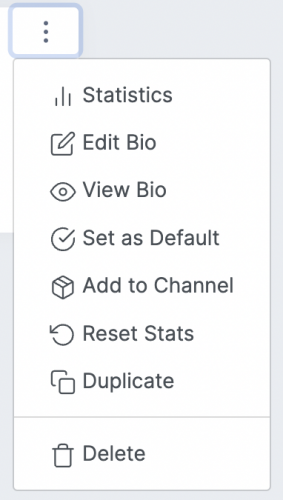
Bekijk een voorbeeld van de Sub.Link Bio
Als jouw Bio is opgeslagen kan je via view bio direct de live versie van jouw pagina bekijken.
De QR-code downloaden van de Sub.Link Bio
Je kan jouw profiel delen via een QR-code. Nadat je de Bio voor het eerste hebt gepubliceerd zal deze zichtbaar zijn op de edit-pagina.
Je hebt de keuze uit de volgende bestandstypen:
- PNG
- SVG
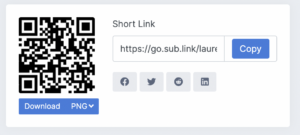
Een visitekaart aanmaken (vCard)
Een vCard is een simpele manier om direct gegevens uit te wisselen. Vergelijk het met WhatsApp, waar je ook contactgegevens kan delen van iemand.
- Klik op “add link or content”
- Voeg een vCard toe
- Vul de gegevens in, zoals naam, telefoonnummer, e-mail en adres
- Klik op “add”
- Sleep de vCard naar de positie van jouw keuze.
Tips om alles uit je vCard te halen:
- Zet de vCard bovenaan in je Sub.Link Bio. Zo kan deze direct worden gedownload als men op jouw pagina komt.
- Zet bij je telefoonnummer het net-nummer, zodat men ook vanuit het buitenland jou kan bellen. Voorbeeld: +31613245768